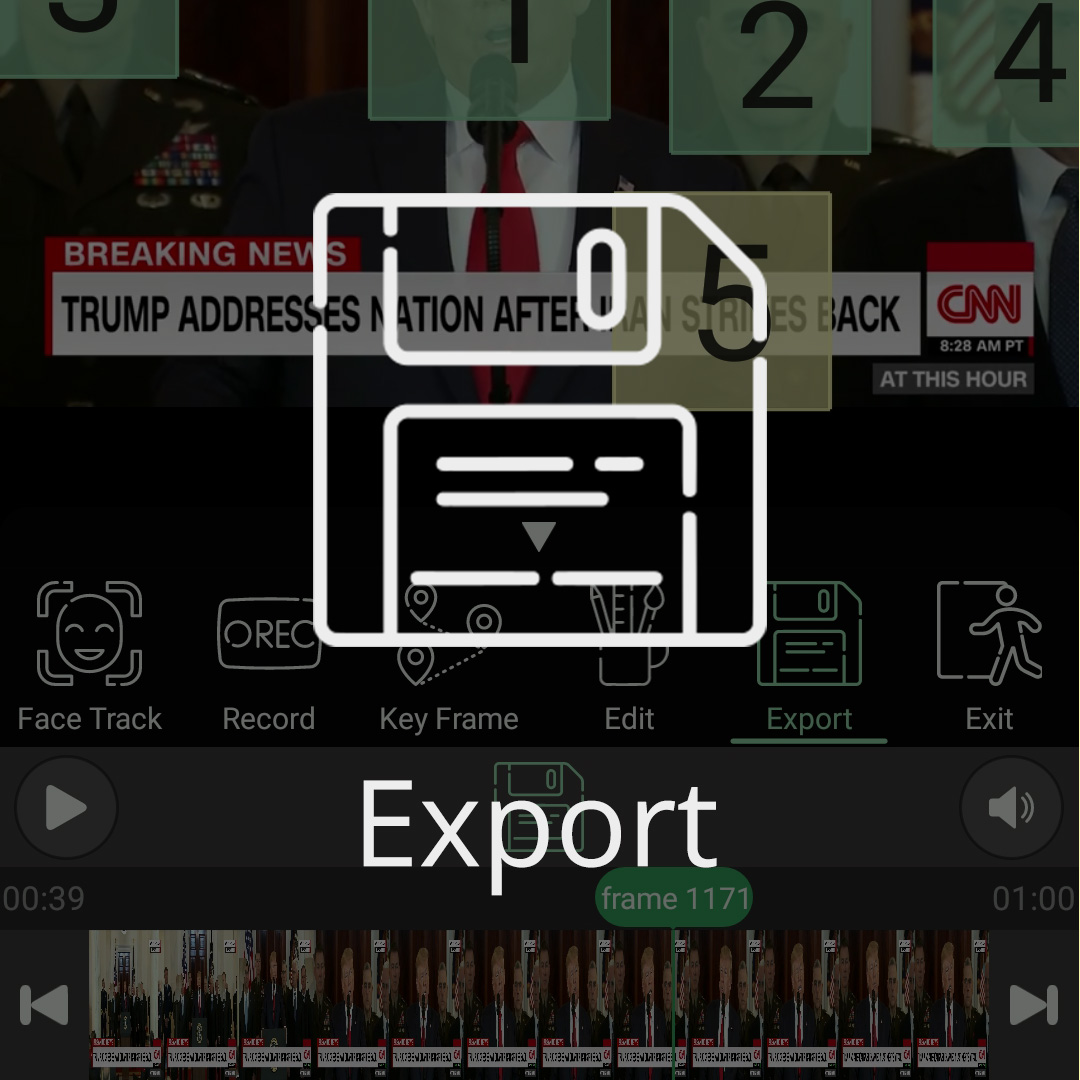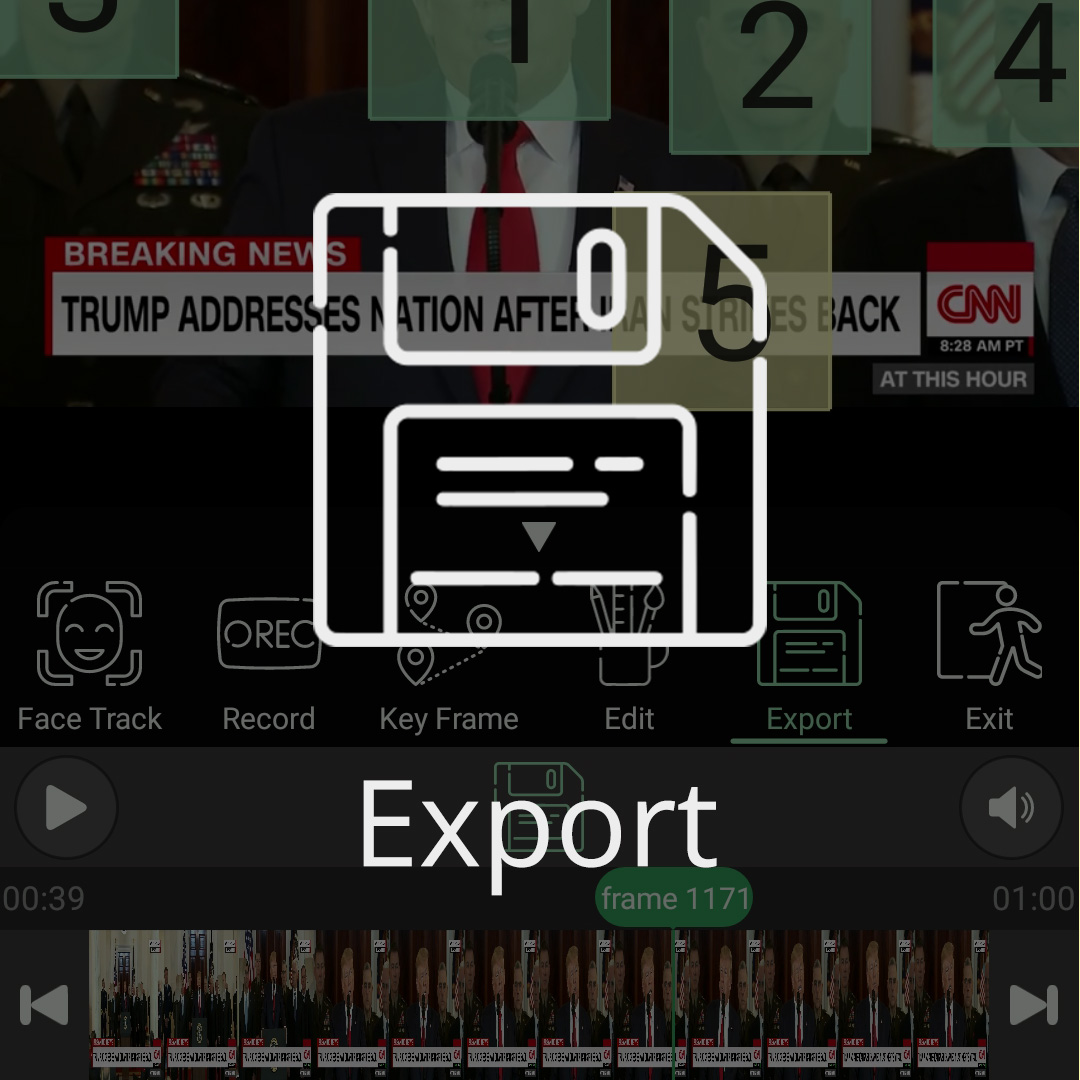Вы также можете изменить содержимое, расположение, угол, цвет, размер и шрифт водяного знака.
Для этого сначала нужно нажать на водяной знак, который появляется на сцене после выбора опции «отображать».
Теперь вы можете переместить его, как фильтр, и поместить в желаемое положение. Кроме того, после выбора водяного знака в верхней части экрана появится меню, с помощью которого вы можете увеличить (7) или уменьшить (8) размер шрифта. Вы также можете изменить цвет (9) текста по своему вкусу. Вы также можете выбрать один из подготовленных шрифтов (10). Вы можете изменить текст водяного знака, дважды щелкнув водяной знак или нажав кнопку изменения водяного знака (11).